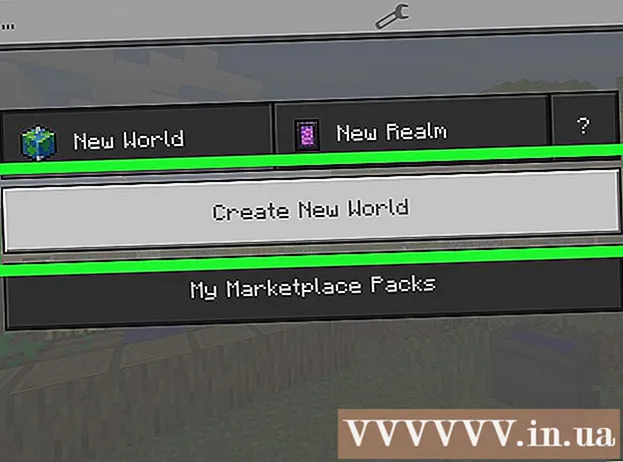ผู้เขียน:
Eugene Taylor
วันที่สร้าง:
9 สิงหาคม 2021
วันที่อัปเดต:
1 กรกฎาคม 2024

เนื้อหา
บทความนี้จะสอนวิธีรีเซ็ตรหัสผ่านเพื่อเข้าสู่ระบบบัญชี Uber ของคุณ
ที่จะก้าว
วิธีที่ 1 จาก 2: ใช้แอพ Uber
 เปิดแอพ Uber นี่คือแอพสีดำที่มีวงกลมสีขาวรอบ ๆ สี่เหลี่ยมสีขาวและเส้น
เปิดแอพ Uber นี่คือแอพสีดำที่มีวงกลมสีขาวรอบ ๆ สี่เหลี่ยมสีขาวและเส้น - คุณต้องออกจากระบบเพื่อเปลี่ยนรหัสผ่านหากคุณเข้าสู่ระบบโดยอัตโนมัติ
 คลิกปุ่ม☰ ที่มุมซ้ายบนของหน้าจอ
คลิกปุ่ม☰ ที่มุมซ้ายบนของหน้าจอ  คลิกปุ่มการตั้งค่า นี่คือรายการสุดท้ายในเมนู
คลิกปุ่มการตั้งค่า นี่คือรายการสุดท้ายในเมนู  เลื่อนลงและคลิกที่ปุ่มออกจากระบบ ทางด้านล่างของเมนู
เลื่อนลงและคลิกที่ปุ่มออกจากระบบ ทางด้านล่างของเมนู - เพื่อไปยังหน้าล็อกอินของแอพ
 ป้อนหมายเลขโทรศัพท์ของคุณ ป้อนหมายเลขโทรศัพท์ที่เชื่อมโยงกับบัญชี Uber ของคุณ
ป้อนหมายเลขโทรศัพท์ของคุณ ป้อนหมายเลขโทรศัพท์ที่เชื่อมโยงกับบัญชี Uber ของคุณ  คลิกปุ่ม→ ซึ่งอยู่ตรงกลางด้านขวาของหน้าจอ
คลิกปุ่ม→ ซึ่งอยู่ตรงกลางด้านขวาของหน้าจอ  คลิกปุ่มลืมรหัสผ่าน ซึ่งอยู่ใต้บรรทัด "Enter your Password"
คลิกปุ่มลืมรหัสผ่าน ซึ่งอยู่ใต้บรรทัด "Enter your Password"  ใส่อีเมลล์ของคุณ. ป้อนที่อยู่อีเมลที่เชื่อมโยงกับบัญชี Uber ของคุณ
ใส่อีเมลล์ของคุณ. ป้อนที่อยู่อีเมลที่เชื่อมโยงกับบัญชี Uber ของคุณ  คลิกปุ่ม→ ซึ่งอยู่ตรงกลางด้านขวาของหน้าจอ Uber จะส่งอีเมลพร้อมลิงก์รีเซ็ตไปยังที่อยู่อีเมลที่คุณป้อน
คลิกปุ่ม→ ซึ่งอยู่ตรงกลางด้านขวาของหน้าจอ Uber จะส่งอีเมลพร้อมลิงก์รีเซ็ตไปยังที่อยู่อีเมลที่คุณป้อน  คลิกปุ่ม OK ทำสิ่งนี้หนึ่งครั้งเพื่อยืนยันว่าคุณได้รับอีเมลจาก Uber
คลิกปุ่ม OK ทำสิ่งนี้หนึ่งครั้งเพื่อยืนยันว่าคุณได้รับอีเมลจาก Uber - คลิกที่ "ส่งใหม่" หากคุณไม่ได้รับอีเมล
 เปิดแอปอีเมลของคุณ ใช้แอพที่รับอีเมลจากบัญชี Uber ของคุณ
เปิดแอปอีเมลของคุณ ใช้แอพที่รับอีเมลจากบัญชี Uber ของคุณ  เปิดข้อความจาก Uber โดยปกติจะมี "ลิงก์รีเซ็ตรหัสผ่าน Uber" อยู่ในหัวข้อ หากคุณไม่เห็นอีเมลนี้ในกล่องจดหมายให้ค้นหาโฟลเดอร์ "จดหมายขยะ" หรือ "ขยะ" ผู้ใช้ Gmail สามารถค้นหาได้ในโฟลเดอร์ "อัปเดต"
เปิดข้อความจาก Uber โดยปกติจะมี "ลิงก์รีเซ็ตรหัสผ่าน Uber" อยู่ในหัวข้อ หากคุณไม่เห็นอีเมลนี้ในกล่องจดหมายให้ค้นหาโฟลเดอร์ "จดหมายขยะ" หรือ "ขยะ" ผู้ใช้ Gmail สามารถค้นหาได้ในโฟลเดอร์ "อัปเดต"  คลิกปุ่มรีเซ็ตรหัสผ่านของคุณ จะอยู่ตรงกลางข้อความ การดำเนินการนี้จะนำคุณไปยังหน้ารีเซ็ตที่จะเปิดแอป Uber
คลิกปุ่มรีเซ็ตรหัสผ่านของคุณ จะอยู่ตรงกลางข้อความ การดำเนินการนี้จะนำคุณไปยังหน้ารีเซ็ตที่จะเปิดแอป Uber - คุณอาจต้องอนุญาตให้เบราว์เซอร์บนโทรศัพท์ของคุณเข้าถึง Uber ก่อนที่แอปจะเปิดขึ้น
 ป้อนรหัสผ่านใหม่ ต้องมีความยาวอย่างน้อยห้าอักขระ
ป้อนรหัสผ่านใหม่ ต้องมีความยาวอย่างน้อยห้าอักขระ  คลิกปุ่ม→ หากรหัสผ่านของคุณถูกต้องระบบจะล็อกคุณเข้าสู่บัญชีของคุณ ตอนนี้ใช้รหัสผ่านที่คุณเพิ่งสร้างขึ้นเพื่อเข้าสู่ระบบแอป
คลิกปุ่ม→ หากรหัสผ่านของคุณถูกต้องระบบจะล็อกคุณเข้าสู่บัญชีของคุณ ตอนนี้ใช้รหัสผ่านที่คุณเพิ่งสร้างขึ้นเพื่อเข้าสู่ระบบแอป
วิธีที่ 2 จาก 2: ใช้เว็บไซต์ Uber
 เปิด เว็บไซต์ Uber / เว็บไซต์ Uber.
เปิด เว็บไซต์ Uber / เว็บไซต์ Uber. คลิกปุ่ม☰ ที่มุมซ้ายบนของหน้าต่าง
คลิกปุ่ม☰ ที่มุมซ้ายบนของหน้าต่าง  คลิกปุ่มเข้าสู่ระบบ ที่มุมขวาบนของเมนู
คลิกปุ่มเข้าสู่ระบบ ที่มุมขวาบนของเมนู  คลิกปุ่มเข้าสู่ระบบไดรเวอร์ จะอยู่ทางด้านขวาของหน้า
คลิกปุ่มเข้าสู่ระบบไดรเวอร์ จะอยู่ทางด้านขวาของหน้า  คลิกปุ่มลืมรหัสผ่าน ซึ่งอยู่ใต้ปุ่ม "เข้าสู่ระบบ"
คลิกปุ่มลืมรหัสผ่าน ซึ่งอยู่ใต้ปุ่ม "เข้าสู่ระบบ"  ใส่อีเมลล์ของคุณ. ป้อนที่อยู่อีเมลที่คุณใช้ในการสมัคร Uber
ใส่อีเมลล์ของคุณ. ป้อนที่อยู่อีเมลที่คุณใช้ในการสมัคร Uber  คลิกที่ปุ่มถัดไป สิ่งนี้จะส่งลิงค์สำหรับรีเซ็ตรหัสผ่านของคุณไปยังที่อยู่อีเมลที่เชื่อมโยงกับบัญชี Uber ของคุณ
คลิกที่ปุ่มถัดไป สิ่งนี้จะส่งลิงค์สำหรับรีเซ็ตรหัสผ่านของคุณไปยังที่อยู่อีเมลที่เชื่อมโยงกับบัญชี Uber ของคุณ  เปิดแอปอีเมลของคุณ ตรวจสอบที่อยู่อีเมลที่เชื่อมโยงกับบัญชี Uber ของคุณ
เปิดแอปอีเมลของคุณ ตรวจสอบที่อยู่อีเมลที่เชื่อมโยงกับบัญชี Uber ของคุณ  คลิกที่อีเมล "ลิงก์รีเซ็ตรหัสผ่าน Uber" หากคุณไม่พบอีเมลนี้ในกล่องจดหมายของคุณให้ค้นหาโฟลเดอร์ "จดหมายขยะ" หรือ "ขยะ" ผู้ใช้ Gmail สามารถตรวจสอบโฟลเดอร์ "อัปเดต" ได้
คลิกที่อีเมล "ลิงก์รีเซ็ตรหัสผ่าน Uber" หากคุณไม่พบอีเมลนี้ในกล่องจดหมายของคุณให้ค้นหาโฟลเดอร์ "จดหมายขยะ" หรือ "ขยะ" ผู้ใช้ Gmail สามารถตรวจสอบโฟลเดอร์ "อัปเดต" ได้  คลิกปุ่มรีเซ็ตรหัสผ่าน ขั้นตอนนี้จะนำคุณไปยังแบบฟอร์มเพื่อรีเซ็ตรหัสผ่านของคุณ
คลิกปุ่มรีเซ็ตรหัสผ่าน ขั้นตอนนี้จะนำคุณไปยังแบบฟอร์มเพื่อรีเซ็ตรหัสผ่านของคุณ  ป้อนรหัสผ่านใหม่ ป้อนและยืนยันรหัสผ่านใหม่ที่มีความยาวอย่างน้อยห้าอักขระ
ป้อนรหัสผ่านใหม่ ป้อนและยืนยันรหัสผ่านใหม่ที่มีความยาวอย่างน้อยห้าอักขระ  คลิกที่ปุ่มถัดไป ซึ่งอยู่ด้านล่างช่องใส่รหัสผ่าน
คลิกที่ปุ่มถัดไป ซึ่งอยู่ด้านล่างช่องใส่รหัสผ่าน  คลิกที่ปุ่มเข้าสู่ระบบในฐานะไดรเวอร์
คลิกที่ปุ่มเข้าสู่ระบบในฐานะไดรเวอร์ ป้อนที่อยู่อีเมลและรหัสผ่านของคุณ ป้อนลงในช่องที่เหมาะสม
ป้อนที่อยู่อีเมลและรหัสผ่านของคุณ ป้อนลงในช่องที่เหมาะสม  ทำเครื่องหมายในช่องถัดจาก "ฉันไม่ใช่หุ่นยนต์"
ทำเครื่องหมายในช่องถัดจาก "ฉันไม่ใช่หุ่นยนต์" คลิกปุ่มเข้าสู่ระบบ ตอนนี้คุณเข้าสู่บัญชีของคุณด้วยรหัสผ่านใหม่ของคุณ
คลิกปุ่มเข้าสู่ระบบ ตอนนี้คุณเข้าสู่บัญชีของคุณด้วยรหัสผ่านใหม่ของคุณ
เคล็ดลับ
- คุณไม่สามารถเลือกรหัสผ่านก่อนหน้านี้เป็นรหัสผ่านใหม่ได้
- ด้วยการเปลี่ยนรหัสผ่านของคุณบนแพลตฟอร์มเดียว (เช่นมือถือ) รหัสผ่านของคุณสำหรับแพลตฟอร์มอื่น ๆ ก็จะเปลี่ยนไปด้วย ซึ่งอาจทำให้เกิดข้อผิดพลาดจนกว่าคุณจะออกจากระบบและเข้าสู่ระบบอีกครั้งด้วยรหัสผ่านใหม่ของคุณ
คำเตือน
- ตรวจสอบให้แน่ใจว่าคุณอยู่ในเครือข่ายที่ปลอดภัยเมื่อคุณเปลี่ยนรหัสผ่านหรือป้อนข้อมูลบัตรเครดิตหรือการตั้งค่าตำแหน่ง